
Dacă modificați accidental o setare a touchpad-ului, dacă touchpad-ul dvs. acționează în sus sau dacă doriți un nou început fără personalizări, puteți reseta setările touchpad-ului la valorile implicite din Windows 10.
Cele mai multe laptopuri din zilele noastre vin cu touchpad-uri care fac mult mai mult decât clic și derulare. Acestea încorporează gesturi cu două, trei și chiar patru degete pentru a vă ajuta să navigați cu ușurință pe mașina dvs. Windows. Puteți atribui aceste gesturi caracteristicilor care deschid Cortana, comută între ferestrele active și vă deschid centrul de acțiune. În plus, puteți modifica sensibilitatea la derulare sau dacă doriți sau nu la dezactivați touchpad-ul atunci când conectați un mouse extern . Dacă ați făcut o mulțime de personalizări și doriți să o luați de la capăt sau dacă întâmpinați probleme, resetarea la opțiunile implicite vă poate ajuta.
LEGATE DE: Cum să dezactivați touchpad-ul computerului atunci când conectați un mouse extern
Cum să vă resetați touchpadul la setările implicite
Modul în care resetați touchpad-ul la setările implicite depinde de dacă aveți instalate drivere suplimentare de producător pentru touchpad-ul dvs. și de ce producător a construit touchpad-ul.
În Windows 10, puteți configura setările touchpadului în două locuri: aplicația Setări Windows și pe instrumentul specializat furnizat de driverele producătorului dvs. de touchpad (dacă le aveți instalate). Din păcate, aceste două aplicații diferite nu sunt întotdeauna suficient de inteligente pentru a se sincroniza una cu alta. De exemplu, dacă ați făcut modificări în Setările Windows și în instrumentul producătorului, va trebui să le resetați în ambele locuri.
În Setările Windows, este foarte ușor. Apăsați Windows + I pentru a deschide aplicația Setări. În pagina principală, faceți clic pe categoria „Dispozitive”.
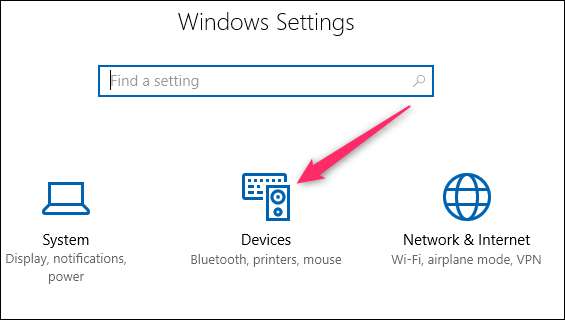
Pe pagina Dispozitive, selectați categoria „Touchpad” din stânga.
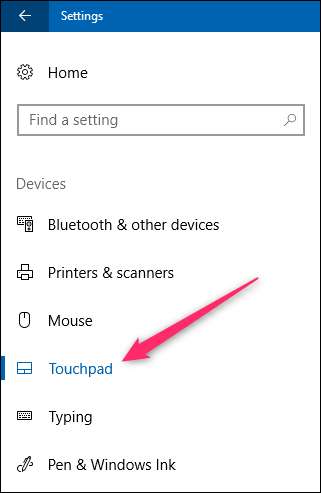
În dreapta, derulați puțin în jos și apoi faceți clic pe butonul „Resetare” de sub secțiunea „Resetare touchpad-ului”.

Dacă aveți instalat și software-ul touchpad de la producător, va trebui să vă resetați și setările touchpad-ului.
Pe multe laptopuri, puteți găsi o pictogramă pentru acel software în tava de sistem. Faceți clic pe săgeata „Afișați pictogramele ascunse” din capătul stâng al tăvii și căutați o pictogramă care seamănă cu un touchpad. Faceți clic sau faceți dublu clic pe acesta (diferiți producători fac asta diferit) pentru a vă deschide setările touchpad-ului.
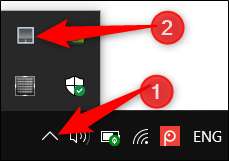
Dacă nu vedeți o pictogramă acolo, puteți accesa și aceste setări prin intermediul aplicației Setări Windows. Înapoi pe aceeași filă Touchpad unde ați resetat setările touchpad-ului Windows, derulați puțin mai jos și faceți clic pe linkul „Setări suplimentare”.
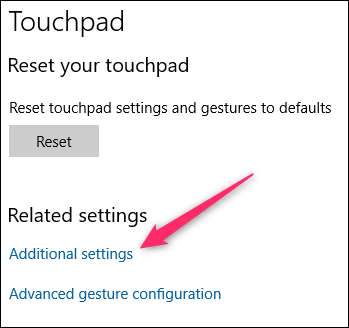
Aceasta deschide caseta de dialog Proprietăți mouse. Ar trebui să vedeți o filă în partea de sus, care oferă o cale către software-ul touchpad al producătorului. Pe un laptop Dell, există o filă „Dell Touchpad”. În acea filă, putem face clic pe linkul „Faceți clic aici pentru a afișa setările Dell Touchpad Settings”.
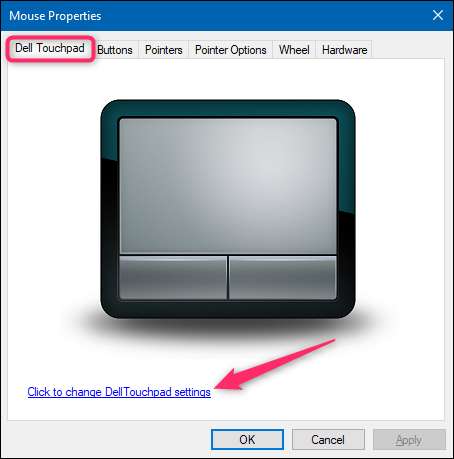
Aceasta deschide instrumentul Dell Pointing Devices, unde putem face clic pe butonul „Implicit” pentru a reseta setările touchpad-ului configurate aici.
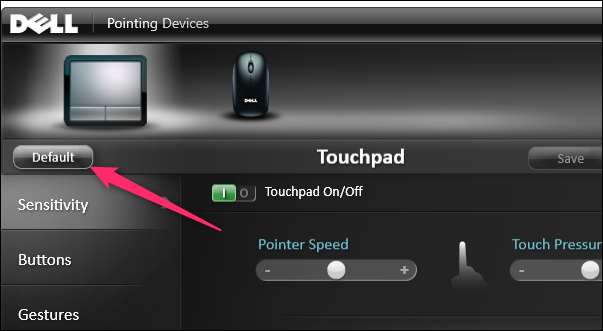
Va trebui să vă plimbați în instrumentul furnizat de producător, dar caracteristica de resetare este de obicei destul de ușor de găsit. Iată-l în aplicația ASUS Smart Gesture de pe un laptop ASUS.
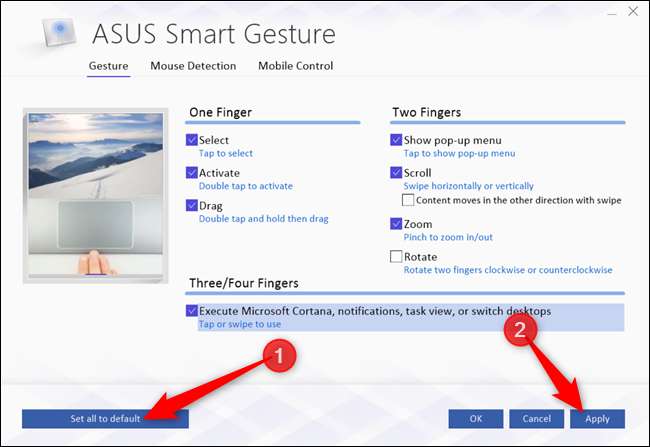
Este puțin enervant faptul că setările Windows 10 nu se sincronizează de obicei cu cele din instrumentul producătorului, dar cel puțin este ușor să le resetați atunci când aveți nevoie.





